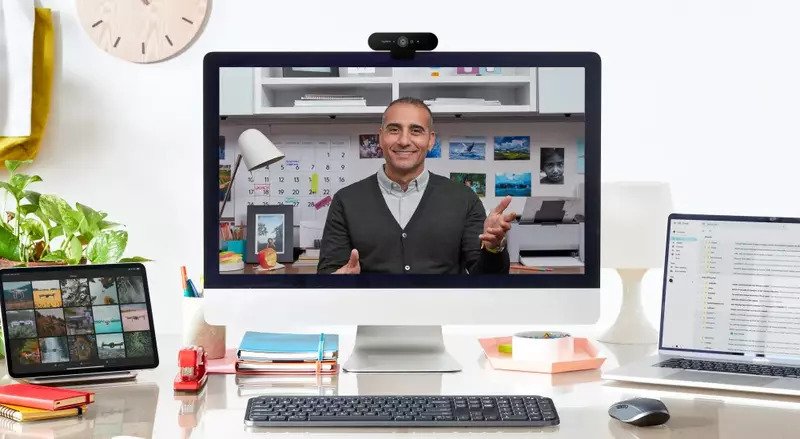La cámara integrada en el ordenador no da más de sí. Por eso hemos elaborado esta guía con las mejores webcams para 2023.
Introducción
Esa pequeña webcam de tu portátil probablemente se ha utilizado más que nunca en los últimos años. Incluso si vuelves a la oficina para reuniones ocasionales, lo más probable es que las videollamadas frecuentes formen ya parte permanente de tu vida profesional. La webcam de tu ordenador, que antes era algo secundario, se ha convertido en uno de sus componentes más importantes y lo cierto es que la mayoría de las cámaras integradas no son capaces de ofrecer una experiencia de videollamada consistente y de alta calidad.
Aquí es donde entran en juego las cámaras web externas. Pueden hacer maravillas para aquellos con cámaras web integradas mediocres, personas que pasan la mayor parte de sus horas de trabajo en videoconferencias y los que recogieron un nuevo pasatiempo de streaming en Twitch o YouTube en el último par de años. Pero, como ocurre con la mayoría de los accesorios para PC, puede resultar difícil encontrar la cámara web que mejor se adapte a tus necesidades. Hemos probado un puñado de las últimas webcams para ver cuáles merecen tu dinero y cuáles puedes obviar sin problemas.
Qué buscar en una webcam
Resolución y campo de visión
Aunque algunos equipos nuevos tienen webcams de 1080p, la mayoría de las cámaras integradas tienen una resolución de 720p, por lo que querrás buscar una webcam externa que sea mejor que eso. Las cámaras con resolución FHD mejoran notablemente la calidad de vídeo; lo ideal es una cámara capaz de grabar 1080p a 60 o 30 fps. Si estás pensando en comprar una webcam barata de 720p, asegúrate de que admite al menos 30 fps (la mayoría lo hacen) o, mejor aún, 60 fps. Sin embargo, si tu principal preocupación es una mejor calidad de imagen durante las videollamadas, 1080p es el camino a seguir.
Algunas cámaras web pueden grabar en 4K, pero eso es una exageración para la mayoría de la gente. Por no mencionar que la mayoría de los servicios de videoconferencia como Zoom, Google Meet y Skype ni siquiera admiten vídeo 4K. En cuanto al streaming, Twitch tiene un máximo de 1080p, pero YouTube añadió 4K live streaming en 2016. En última instancia, con las tomas de webcam en 4K teniendo un uso tan limitado, la mayoría de la gente puede arreglárselas con una cámara sólida de 1080p.
El campo de visión controla cuánto puede caber en el encuadre cuando estás grabando. La mayoría de las cámaras web que probamos tenían un campo de visión predeterminado de alrededor de 78 grados, lo que fue suficiente para capturarnos a nosotros y lo suficiente de nuestro fondo para mostrar que realmente necesitamos organizar la oficina. Las webcams más baratas suelen tener un campo de visión más estrecho (unos 60 grados), lo que no es necesariamente malo. No mostrarán tanto el fondo, pero eso también significa que no podrás encuadrar a tantos amigos o familiares cuando celebres fiestas de cumpleaños con zoom. Por otro lado, las webcams más caras pueden permitirte ajustar el campo de visión para que sea incluso más amplio que la media.
Enfoque automático y otras funciones «auto»
Las cámaras web con enfoque automático mantendrán la calidad de la imagen nítida sin mucho trabajo por su parte. Deberías poder moverte, dar un paso adelante y atrás, y mantener el enfoque todo el tiempo. Algunos modelos de webcam independientes también permiten ajustar el enfoque manualmente, si tienes necesidades específicas. Los dispositivos con enfoque fijo son menos convenientes, pero tienden a ser más asequibles.
En la misma línea está el encuadre automático, una función que ahora ofrecen algunas webcams de gama alta. De forma similar a la función Center Stage de Apple, la cámara se ajusta automáticamente para mantenerte en el centro del encuadre aunque te muevas. Pero hay que pagar más por ello: Las dos únicas webcams que probamos que tenían encuadre automático fueron la Dell UltraSharp webcam y la Anker Video Bar, y aunque eso ayudó a que esos modelos destacaran del resto, ninguno fue lo suficientemente bueno como para ganarse un puesto en nuestra lista de mejores webcams.
También verás otras funciones «automáticas» en las especificaciones de las webcams, sobre todo la corrección automática de la luz. Esto ajustará la configuración de la cámara para compensar una habitación poco iluminada. Si no tienes una configuración bien iluminada para tus videollamadas, o a menudo tomas llamadas en diferentes lugares donde no puedes controlar la iluminación, esta característica será valiosa.
Micrófonos
La mayoría de las webcams tienen micrófonos integrados que, dependiendo de tu configuración, pueden acabar estando más cerca de ti que los propios micrófonos de tu ordenador. Comprueba si el modelo que estás considerando tiene micrófonos mono o estéreo, ya que estos últimos son mejores. Algunos incluso utilizan tecnología de reducción de ruido para mantener tu voz alta y clara. Mientras que los audiófilos y los streamers querrán invertir en un micrófono independiente, la mayoría de los demás pueden arreglárselas con el micrófono integrado de una webcam.
Diseño
No hay grandes avances en lo que respecta al diseño de las cámaras web externas. La mayoría son dispositivos redondos o rectangulares que se enganchan a un monitor o a la pantalla del portátil. Algunas pueden atornillarse a un trípode y otras, simplemente, colocarse en el escritorio junto al ordenador. Pero a menos que te guste que te miren por la nariz, esto último no es lo ideal. Te recomendamos que sujetes la cámara web al monitor y te asegures de que está a la altura de los ojos o ligeramente por encima.
Algunas cámaras web van más allá y añaden extras de hardware como luces integradas y cubiertas para la lente. Las primeras pueden ayudarte a destacar en una habitación oscura, mientras que las segundas hacen que los hackers no puedan verte a través de tu webcam sin que lo sepas.
Precio
La mayoría de las cámaras web externas que son lo suficientemente buenas como para dar un paso adelante respecto a la cámara integrada de tu ordenador cuestan entre 60 y 150 euros. Si la webcam tiene la misma resolución que la interna de tu portátil, debes fijarte en otras especificaciones como la corrección automática de la luz, un campo de visión más amplio o un cable de conexión extralargo que puedan suponer un salto de calidad o facilidad de uso.
Gastar 150 euros o más significa que podrías obtener funciones avanzadas como resolución 4K, opciones de grabación vertical y horizontal, micrófonos estéreo, ajustes de vídeo personalizables y mucho más. Pero a menos que pases horas en videollamadas cada día o hagas streaming varias veces a la semana, puedes conformarte con una webcam económica y omitir con seguridad la mayoría de esas opciones de gama alta.
Mejor en general: Logitech C920s Pro HD

La Logitech C920s Pro HD webcam parece un gran valor sobre el papel, y demuestra que es cierto, una vez que lo sacas de la caja. Por unos 60 euros, te llevas una webcam FHD que puede grabar hasta 1080p/30fps, tiene un campo de visión de 78 grados, micrófonos duales y corrección automática de la luz. Se trata de una webcam de aspecto bastante normal que mide 3,7 pulgadas en su punto más ancho, con la lente en el centro y sus dos micrófonos a ambos lados.
La base ajustable es bastante robusta y, aunque la mantuvimos enganchada a un monitor externo la mayor parte del tiempo, podrías acoplarla fácilmente a la pantalla de tu portátil o sentarla en tu escritorio y orientar la cámara hacia arriba. También hay un orificio en la parte inferior por si quieres conectarla a un trípode. Hay una cubierta opcional para la lente en la caja que proporciona protección cuando transportas la webcam, pero también te da privacidad adicional.
Inmediatamente notamos una mejora en la calidad de vídeo cuando realizamos conferencias telefónicas con la C920s Pro HD. Tenemos la suerte de contar con una lámpara y una gran ventana en nuestra oficina, por lo que no solemos pelearnos por una buena luz. Pero incluso en días nublados con poca luz, el vídeo 1080p de la cámara era nítido y producía colores bastante precisos. Mientras que las cámaras más baratas tuvieron problemas en los días lluviosos con la lámpara apagada, la C920s Pro HD iluminó nuestras caras y tuvo sombras mínimas.
Hay una advertencia para todas las cámaras Web Logitech que debemos mencionar: actualmente, el software Capture de Logitech no funciona en los últimos MacBooks que funcionan con silicio de Apple. Capture permite personalizar funciones como el campo de visión y la configuración de imagen para determinadas cámaras Web Logitech. Un representante dijo a The Verge que Logitech «no tiene planes» de llevar Capture a los Mac M1 o M2, lo que puede ser un inconveniente para algunos que quieren tener el máximo control posible sobre los ajustes de sus cámaras. Sin embargo, Logitech tiene otras dos piezas de software, LogiTune y Logitech G Hub, que también le permiten cambiar algunos ajustes de la cámara web y ambos son compatibles con los últimos MacBooks.
Subcampeón: Anker PowerConf C200

La webcam PowerConf C200, el cubo de Anker, tiene muchas de las mismas ventajas que la C920s Pro HD de Logitech, además de algunos extras. La configuración es igual de sencilla que con la cámara de Logitech: basta con conectarla al ordenador o a la base de conexión y empezar a usarla. Puedes descargarte el software AnkerWork para editar aspectos como el brillo, la nitidez y la relación de contraste y, al igual que con la de Logitech, mantuvimos todos esos ajustes en sus valores predeterminados. Pero tienes la posibilidad de configurar la cámara a tu gusto.
También puedes controlar la resolución y el campo de visión de la cámara con este software. La webcam C200 tiene por defecto una resolución de 2K, pero puedes bajarla a 1080p, 720p o incluso 360p si lo deseas. Lo mismo ocurre con el campo de visión: El valor predeterminado es de 95 grados, pero nosotros redujimos el nuestro a 78 grados para evitar que algunos colegas tuvieran una visión más amplia de nuestra desordenada oficina.
Nos impresionó de inmediato la calidad de vídeo de la C200: 2K es probablemente más de lo que la mayoría de la gente necesita (1080p debería bastar), pero la nitidez y claridad adicionales son un toque agradable. El autoenfoque de la cámara web es bastante rápido y su mayor apertura f/2.0 captura más luz para que permanezcas iluminado incluso en entornos más oscuros.
Además de una cubierta de lente integrada que puedes cerrar para mayor privacidad, la C200 tiene micrófonos estéreo duales que realmente hacen un buen trabajo capturando tu voz alta y clara. También puedes elegir la captación de voz direccional u omnidireccional en la configuración de AnkerWork, siendo esta última mejor si tienes varias personas hablando en tu extremo. Nuestras mayores quejas sobre la calidad de la captación de voz de la C200 son que el micrófono no se oye bien.
Otra de nuestras quejas sobre la webcam C200 es el ángulo, resulta un poco engorroso ajustar su ángulo cuando está colocada en tu monitor o pantalla. A diferencia de la mayoría de las webcams, la de Anker no tiene una especie de cuello corto que conecta la cámara a su base ajustable: es sólo una pieza de plástico gruesa que tuvimos que ajustar con las dos manos cuando fue necesario. Además, la C200 viene con un cable USB mucho más corto que otras. Esto no será un problema si conectas la webcam directamente a tu portátil, pero no es tan flexible si tienes un convertidor de escritorio de pie o una configuración más complicada que requiera cables largos. La webcam C200 viene con un cable USB mucho más corto que otras.
Mejor para streaming: Logitech Streamcam

De todas las cámaras web que probamos, la que más nos divirtió fue la Streamcam de Logitech. Aunque es un poco raro decir que «nos divertimos» con una pieza de tecnología tan inocua, la Streamcam nos pareció notable en muchos aspectos. En primer lugar, la calidad de vídeo es excelente: graba a 1080p/60fps y su vídeo es ligeramente más nítido que el de la Logitech C920s Pro HD. Los detalles de nuestra ropa se ven mucho mejor y, nos guste o no, también parte de la textura de nuestra piel. La Streamcam también fue una de las mejores cámaras web en lo que respecta a la reproducción del color.
Todas estas ventajas se mantienen incluso cuando se fotografía en condiciones de poca luz. La función de exposición automática de la Streamcam compensaba la oscuridad de nuestra oficina en los días sombríos. Y tiene el mejor tipo de autoenfoque: el que nunca se nota en acción. El doble enfoque omnidireccional de la cámara Streamcam te permite captar imágenes de alta calidad.
Los dos micrófonos omnidireccionales de Logitech Streamcam transmiten nuestra voz con claridad durante las videoconferencias. Si haces streaming a menudo y te encuentras sin un micrófono externo, es bueno saber que puedes arreglártelas con los integrados en la Streamcam en caso de apuro. Los micrófonos también cuentan con reducción de ruido para mantener tu voz fuente y central.
En cuanto al diseño, la Streamcam es un poco más grande que la mayoría. Es una cámara casi cuadrada que se puede colocar fácilmente en un monitor o en un trípode y una característica única de su diseño es su capacidad para grabar tanto vertical como horizontalmente. Nosotros utilizamos el nuestro en el formato estándar 16:9, pero algunos streamers que publican a menudo en las redes sociales prefieren el formato 9:16, ideal para Instagram y TikTok. Logitech también se aseguró de que la Streamcam estuviera optimizada para Open Broadcaster Software (OBS), XSplit y Streamlabs, para que puedas usarla directamente nada más sacarla de la caja en tu próxima sesión en directo.
La Streamcam es la mejor webcam polivalente de nuestra lista; si quieres un dispositivo que pueda hacerlo todo, desde videoconferencias a transmisiones de Twitch o videoconferencias familiares, la Streamcam es la mejor opción de webcam. Sin embargo, no todo el mundo querrá gastarse 170 euros en una. Su precio más elevado la aleja de nuestro primer puesto porque aquellos que sólo quieren verse mejor en las llamadas de Zoom no necesitan soltar 170 euros para hacerlo.

Si estás dispuesto a no reparar en gastos en una webcam, La Brio de Logitech, de 200 dólares, es la que debes conseguir. Tiene muchas cosas a su favor, pero la mejor y más importante es su grabación en 4K. Es capaz de grabar en 4K/30fps además de 1080p y 720p en 60fps o 30fps. La dejamos en 4K y nunca nos vimos mejor en una videollamada. Nuestra transmisión fue nítida y clara, y lo único negativo fueron los colores ligeramente inexactos (salieron más saturados de lo normal).
El rendimiento con poca luz también fue estelar. La tecnología de corrección de luz con HDR de Logitech Brio compensó el entorno cavernoso en el que a veces nos vimos obligados a grabar. En cuanto al sonido, los micrófonos duales de la Brio son de los más altos y claros de todas las cámaras Web que hemos probado. Además, utilizan tecnología de cancelación de ruido para capturar audio a una distancia de hasta un metro, al tiempo que bloquean el ruido de fondo. La Brio también tenía un sonido más nítido y claro que cualquier otra cámara web que hayamos probado.
Adicionalmente, la Brio tiene los ajustes más personalizables de las cámaras Logitech que probamos. Además del brillo, el contraste, la intensidad del color, el balance de blancos y el enfoque automático, puedes ajustar el HDR, el campo de visión y la relación de imagen en la aplicación Ajustes de cámara. Aunque mantuvimos la mayoría de los ajustes predeterminados, cambiamos el campo de visión de 65 a 78 grados (la tercera opción de 90 grados era demasiado amplia para nuestro gusto), y captó lo suficiente de nuestro fondo pero nos mantuvo como punto focal.
También optamos por desactivar el autoenfoque porque nos pareció un poco quisquilloso. Los problemas con el enfoque automático de la Brio se han documentado en línea y nos hemos puesto en contacto con Logitech para obtener consejos de solución de problemas. Un colega que utiliza la Brio como cámara Web diaria no ha experimentado problemas de enfoque automático, por lo que es posible que no haya suficiente contraste entre el fondo y nosotros. Dado que realizamos la mayoría de las videollamadas desde el escritorio de nuestra oficina, ajustar el enfoque manualmente para que se adapte a este entorno nos ha funcionado bien.
Es difícil entusiasmarse con el diseño de una webcam, pero Logitech ha intentado que la Brio tenga el aspecto más elegante posible. En lugar de un simple rectángulo, la Brio es un óvalo alargado con bordes redondeados y una base estándar que se sujeta firmemente a una pantalla. La parte frontal es de color negro brillante, salpicada únicamente por la lente de la cámara, dos pequeñas ranuras para los micrófonos y los sensores de infrarrojos. Este último hace que Brio sea compatible con Windows Hello, para que puedas desbloquear el sistema mediante reconocimiento facial. Y si quieres más privacidad, puedes usar el parasol incluido para cubrir la cámara.